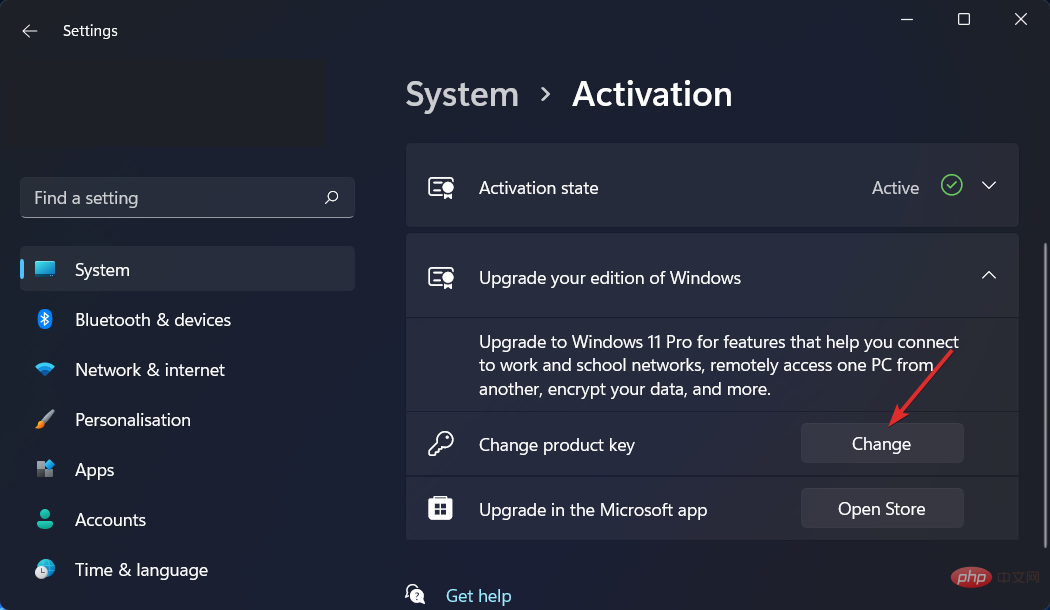Fix: Windows 11-Aktivierungsfehler 0xc004f213
Der Prozess der Aktivierung des Windows 11-Betriebssystems ist sehr einfach geworden. Es gibt auch Fälle, in denen der Schlüssel im BIOS vorprogrammiert ist und Sie keine Informationen eingeben müssen. Benutzer berichteten jedoch, dass sie die Meldung „Windows 11-Aktivierungsfehler 0xc004f213“ erhalten hätten.
Mit Lizenzschlüsseln können Sie bestätigen, dass Ihre Kopie des Betriebssystems echt ist und nicht auf mehr Geräten installiert ist, als die Microsoft-Softwarelizenzbedingungen zulassen.
Folgen Sie uns, während wir Ihnen zeigen, wie Sie den Windows 11-Aktivierungsfehler 0xc004f213 beheben können, gleich nachdem wir erfahren haben, warum es wichtig ist, Ihre Windows-Kopie zu aktivieren, sobald Sie einen neuen Laptop/Computer erhalten. Folgen Sie uns!
Warum ist es wichtig, Windows zu aktivieren?
Solange Sie einen Windows-PC verwenden, wird in der unteren rechten Ecke des Bildschirms weiterhin „Windows aktivieren“ angezeigt. Obwohl es verschiedene Möglichkeiten gibt, Wasserzeichen zu entfernen, kann es vorkommen, dass Wasserzeichen erneut angezeigt werden, wenn Probleme mit den Registrierungsdateien auftreten.
Wenn Sie alternativ keine Dateien im Registrierungseditor ändern möchten, müssen Sie dieses Wasserzeichen als Teil Ihrer Computererfahrung akzeptieren.
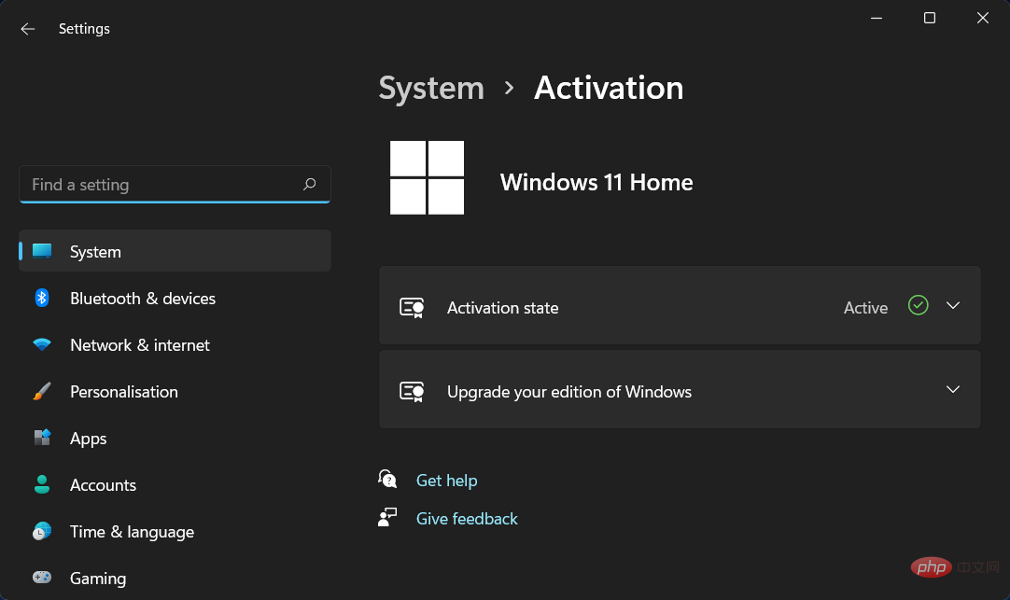
Wenn Ihre Windows-Kopie nicht aktiviert ist, wird im Fenster „Windows-Einstellungen“ immer eine Meldung ähnlich „Windows aktivieren“ angezeigt.
Unabhängig davon, ob Sie Windows 11 oder Windows 10 verwenden, wird die gleiche Meldung angezeigt. Wenn Sie auf den entsprechenden Link klicken, gelangen Sie zum Fenster „Windows-Aktivierung“ in den Windows-Einstellungen.
Wenn Sie Windows 11 jedoch nicht aktivieren, können Sie keine Änderungen an Ihren Personalisierungsoptionen vornehmen. Mit anderen Worten: Sie können das Hintergrundbild, das Design, die Kopfzeilenfarbe, die Farbe des Startmenüs, die Transparenz oder andere Aspekte Ihres Computers nicht ändern.
Regelmäßige Massenbenachrichtigungen können Sie dazu auffordern, Ihre Windows-Installation mit einem Produktschlüssel zu aktivieren, der nicht von jemand anderem verwendet wird. Abhängig von Ihrem Standort kann diese Popup-Meldung erscheinen, wenn Sie einen Film ansehen oder einen Artikel im Internet lesen.
Wenn Sie planen, Windows 11 auf unbestimmte Zeit zu verwenden, wird dringend empfohlen, dass Sie sich einen Produktschlüssel besorgen, um das Betriebssystem zu aktivieren. Andernfalls könnte es in Zukunft zu Schwierigkeiten kommen, da die offizielle Lizenzvereinbarung nicht Ihrer Windows-Nutzung entspricht.
Wie behebe ich den Windows 11-Aktivierungsfehler 0xc004f213?
1. Lizenzschlüssel überprüfen
Inoffizielle Lizenzschlüssel (auf die wir später in diesem Artikel näher eingehen) sind nicht zulässig und sollten nicht verwendet werden. Seit Jahren entfernt und verbannt Microsoft alle nicht erkannten Schlüssel vom Markt.
Möglicherweise verwenden Sie jedoch einen gehackten Schlüssel, der für kurze Zeit funktioniert, bevor er gelöscht wird.
Kaufen Sie nur von Microsoft zertifizierte Lizenzschlüssel und überprüfen Sie den Code vor der Aktivierung noch einmal, um sicherzustellen, dass Sie ihn nicht falsch geschrieben haben.
2. Überprüfen Sie, ob die Computertaste aktiviert ist
- Drücken Sie Windows+S, um die Suchleiste zu öffnen, geben Sie cmd ein, klicken Sie dann mit der rechten Maustaste darauf und klicken Sie auf Als Administrator ausführen.

-
Geben oder kopieren Sie den folgenden Befehl und fügen Sie ihn in das Eingabeaufforderungsfenster ein und lassen Sie ihn ausführen. Sie sehen ein neues Fenster mit der Meldung „Die Maschine wurde dauerhaft aktiviert“ oder umgekehrt:
<strong>slmgr /xpr</strong>
<strong>slmgr /xpr</strong>
- 如果它被激活,您可以在此处停止并忽略 0xc004f213 错误,因为它是一个错误。否则继续第四步。
- 右键单击开始图标并选择Windows Terminal (Admin)。

- 输入以下命令并让它运行:
<strong>wmic path softwarelicensingservice get OA3xOriginalProductKey</strong> Wenn es aktiviert ist, können Sie hier anhalten und den Fehler 0xc004f213 ignorieren, da es sich um einen Fehler handelt. Andernfalls fahren Sie mit Schritt vier fort.
Wenn es aktiviert ist, können Sie hier anhalten und den Fehler 0xc004f213 ignorieren, da es sich um einen Fehler handelt. Andernfalls fahren Sie mit Schritt vier fort. - Klicken Sie mit der rechten Maustaste auf das StartSymbol und wählen Sie Windows Terminal (Admin).

 Geben Sie den folgenden Befehl ein und lassen Sie ihn ausführen:
Geben Sie den folgenden Befehl ein und lassen Sie ihn ausführen:
Aktivierung in der Einstellungen-App und fügen Sie ihn dort ein.
3. Überprüfen Sie die Internetverbindung Eine andere Möglichkeit, dass Sie die Meldung „Windows 11-Aktivierungsfehler 0xc004f213“ erhalten, besteht darin, dass Ihre Internetverbindung aus verschiedenen Gründen unterbrochen ist. Um herauszufinden, ob Sie mit einem Netzwerk verbunden sind, klicken Sie auf das Symbol 🎜Wi 🎜🎜-Fi🎜 in der Taskleiste und überprüfen Sie, ob Sie mit einem Netzwerk verbunden sind. 🎜🎜Wenn Sie noch keines verwenden, wählen Sie eines aus und fahren Sie mit dem Windows-Aktivierungsprozess fort. Beachten Sie, dass Sie eine Hotspot-Verbindung auch verwenden können, wenn Sie kein verfügbares WLAN in der Nähe haben. 🎜🎜Sind kostenlose Lizenzschlüssel sicher? 🎜🎜Im Internet finden Sie verschiedene Websites, die Original-Windows-Produktschlüssel zu günstigen Preisen verkaufen. Wie kamen sie an so günstige Produktschlüssel für Windows 11 und ist es legal und sicher, solche Schlüssel auf dem Graumarkt zu verwenden? 🎜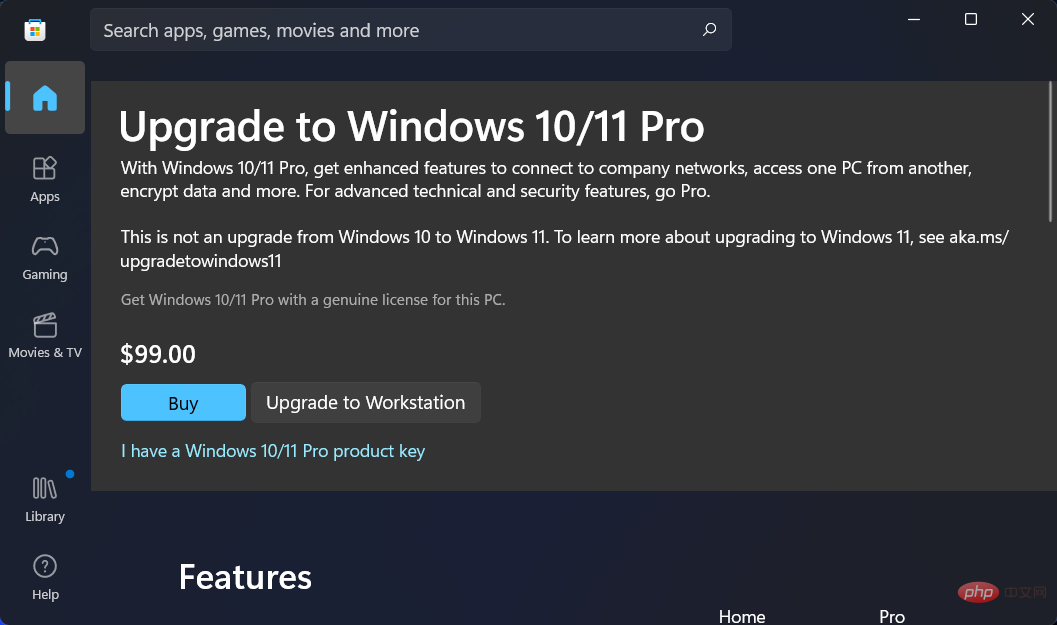
Obwohl diese Windows-Tasten legitim aussehen, sind sie es nicht. Microsoft bepreist sein Windows-Betriebssystem in verschiedenen Ländern zu unterschiedlichen Preisen.
Es gibt viele Gründe, warum Microsoft in verschiedenen Ländern unterschiedliche Preise berechnet. Diese Interpretationen basieren unter anderem auf der relativen Stärke der jeweiligen Landeswährung.
Die Gesetze zur digitalen Beschaffung in verschiedenen Ländern variieren ebenfalls von Land zu Land. Solche Websites sind keine legitime Quelle für den Kauf günstiger Windows 11-Schlüssel.
Microsoft unterstützt die Verantwortlichen solcher Websites nicht und wird Klage gegen sie einreichen, wenn festgestellt wird, dass sie solche Schlüssel verkaufen. Darüber hinaus werden alle kompromittierten Schlüssel in großen Mengen deaktiviert.
Ein billiger Schlüssel funktioniert möglicherweise nicht sofort, oder er funktioniert nur für kurze Zeit und hört dann auf, oder wenn Sie Glück haben, funktioniert er möglicherweise für eine lange Zeit!
Sie sollten jedoch wissen, dass der von Ihnen verwendete Schlüssel möglicherweise nicht legitim ist. Aus diesen Gründen empfehlen wir Ihnen, immer einen echten Windows-Produktschlüssel im Microsoft Store oder einem seiner autorisierten Partner zu erwerben.
Das obige ist der detaillierte Inhalt vonFix: Windows 11-Aktivierungsfehler 0xc004f213. Für weitere Informationen folgen Sie bitte anderen verwandten Artikeln auf der PHP chinesischen Website!

Heiße KI -Werkzeuge

Undresser.AI Undress
KI-gestützte App zum Erstellen realistischer Aktfotos

AI Clothes Remover
Online-KI-Tool zum Entfernen von Kleidung aus Fotos.

Undress AI Tool
Ausziehbilder kostenlos

Clothoff.io
KI-Kleiderentferner

Video Face Swap
Tauschen Sie Gesichter in jedem Video mühelos mit unserem völlig kostenlosen KI-Gesichtstausch-Tool aus!

Heißer Artikel

Heiße Werkzeuge

Notepad++7.3.1
Einfach zu bedienender und kostenloser Code-Editor

SublimeText3 chinesische Version
Chinesische Version, sehr einfach zu bedienen

Senden Sie Studio 13.0.1
Leistungsstarke integrierte PHP-Entwicklungsumgebung

Dreamweaver CS6
Visuelle Webentwicklungstools

SublimeText3 Mac-Version
Codebearbeitungssoftware auf Gottesniveau (SublimeText3)

Heiße Themen
 1389
1389
 52
52
 Fix: ERR_ADDRESS_UNREACHABLE-Fehler in Google Chrome
May 15, 2023 pm 06:22 PM
Fix: ERR_ADDRESS_UNREACHABLE-Fehler in Google Chrome
May 15, 2023 pm 06:22 PM
Mehrere Windows-Benutzer haben sich darüber beschwert, dass sie beim Versuch, auf bestimmte Websites im Google Chrome-Browser auf ihren Systemen zuzugreifen, nicht auf die Webseiten zugreifen können. Außerdem wird im Browser die Meldung „Die Website kann nicht erreicht werden“ mit dem Fehlercode ERR_ADDRESS_UNREACHABLE angezeigt. Es kann viele mögliche Gründe für dieses Problem geben: Probleme mit dem Website-Server, Proxy-Server-Einstellungen, instabile Internetverbindung usw. Wenn Sie auf ähnliche Probleme stoßen, geraten Sie nicht in Panik. Nachdem wir das Problem in diesem Artikel eingehend analysiert haben, haben wir eine Reihe von Lösungen gefunden. Bevor Sie fortfahren, versuchen Sie die folgenden Problemumgehungen: Überprüfen Sie, ob der Benutzer versucht, von anderen Geräten aus auf die Website zuzugreifen, und es keine Probleme gibt, dann dies
 Was bedeutet Discord Do Not Disturb und wie wird es verwendet?
Jun 03, 2023 pm 01:02 PM
Was bedeutet Discord Do Not Disturb und wie wird es verwendet?
Jun 03, 2023 pm 01:02 PM
Wenn Sie Discord „Bitte nicht stören“ aktiviert haben, werden in Ihrer App keine Benachrichtigungen angezeigt. Dazu gehören Server, Gruppenchats und Direktnachrichten. Discord ist eine Chat-Anwendung, die es Benutzern ermöglicht, in Spielen über Text, Bilder und Videoanrufe zu kommunizieren. Es ist als Kommunikationskanal konzipiert, über den Gamer in Echtzeit chatten und sich miteinander abstimmen können. Mit den DND-Einstellungen können Sie alle eingehenden Nachrichten deaktivieren, die Sie nicht sehen möchten. Dies ist nützlich, wenn Sie während der Arbeit nicht durch Nachrichten gestört werden möchten. Darüber hinaus kannst du auch die besten Discord-Bots ausprobieren, die dir bei der Verwaltung deiner Gilde während deiner Abwesenheit helfen können. Wenn Sie sich fragen, was Discord „Do Not Disturb“ bedeutet und wie man es verwendet, sollte dieses Tutorial hilfreich sein. D
 7 Möglichkeiten, den Fehler „Druckerzugriff verweigert' in Windows 11 zu beheben
May 10, 2023 pm 03:43 PM
7 Möglichkeiten, den Fehler „Druckerzugriff verweigert' in Windows 11 zu beheben
May 10, 2023 pm 03:43 PM
Das Anschließen Ihres Windows-Computers an externe Geräte wie Drucker kann Ihnen die Arbeit erleichtern. Beim Versuch, Computer von externen Geräten wie Druckern zu erfassen, können jedoch verschiedene Probleme auftreten. Benutzer beschwerten sich über den Fehler „Druckerzugriff verweigert“ bei Windows 11. Viele Situationen können dieses Problem verursachen, darunter Hardwareprobleme, Treiberprobleme und mehr. Daher wird in diesem Artikel die Ursache des Problems und seine Lösung erläutert. Der Windows 11-Fehler „Druckerzugriff verweigert“ verhindert, dass Sie den Drucker verwenden können, um Aktionen auf Ihrem Computer auszuführen. Dies weist darauf hin, dass keine gute Verbindung zwischen dem Computer und dem Drucker besteht. Ebenso können Druckerfehler dazu führen, dass Windows keine Verbindung zum Drucker herstellen kann. Fehler „Zugriff verweigert“ 0x0000011b.
 Fehlercode 22: So beheben Sie den Grafikgerätetreiber. Versuchen Sie, den Grafiktreiber zu aktualisieren oder das CMOS zu löschen
May 19, 2023 pm 01:43 PM
Fehlercode 22: So beheben Sie den Grafikgerätetreiber. Versuchen Sie, den Grafiktreiber zu aktualisieren oder das CMOS zu löschen
May 19, 2023 pm 01:43 PM
Was bedeutet der Fehlercode 22 des Grafikgeräts und was verursacht ihn? Wenn der Fehlercode 22 auftritt, wird immer die Fehlermeldung „Dieses Gerät ist deaktiviert“ angezeigt. (Code 22). Weitere Details zu diesem Grafikgerätetreiber-Fehlercode 22 können Sie im Bereich „Gerätestatus“ in den Geräteeigenschaften anzeigen. Wir haben auch den Fehlercode 11 in Windows 43 besprochen. Sie können auch unsere Anleitung zur Behebung des Grafikgeräte-Fehlercodes 31 auf Ihrem PC lesen. Gerät ist tatsächlich deaktiviert: Das betreffende Gerät gibt möglicherweise diesen Fehlercode 22 aus und ist tatsächlich deaktiviert. Es gibt Treiberprobleme: Inkompatible oder beschädigte Treiberdateien können auch mehrere Probleme mit dem Geräteprogramm verursachen. Fahrer sind nicht die meisten
 Fix: Snipping-Tool-Benachrichtigung fehlt in Windows 11, 10
May 16, 2023 pm 06:34 PM
Fix: Snipping-Tool-Benachrichtigung fehlt in Windows 11, 10
May 16, 2023 pm 06:34 PM
Snip&Sketch ist ein hervorragendes Windows-Screenshot-Tool. Microsoft hat jede Menge neue coole Funktionen und Verknüpfungen hinzugefügt, um dieses Tool für Benutzer nahezu unverzichtbar zu machen. Möglicherweise ist Ihnen jedoch nach der Aufnahme des Screenshots ein Problem aufgefallen: Die Vorschaubenachrichtigung wird nicht im Benachrichtigungsfeld angezeigt! Es gibt viele Gründe, die die Ursache des Problems sein könnten. Sie müssen also keine Zeit mehr verschwenden, befolgen Sie einfach diese Lösungen, um eine schnelle Lösung zu finden. Fix 1 – Benachrichtigungseinstellungen überprüfen Möglicherweise haben Sie die Snip & Sketch-Benachrichtigungseinstellungen blockiert. 1. Sie müssen die Einstellungen öffnen. Drücken Sie also gleichzeitig die Windows-Taste + die I-Taste. 2. Gehen Sie nun im linken Bereich zu „System“. 3. Klicken Sie auf der rechten Seite auf Alle Optionen
 7 Möglichkeiten, das Problem zu beheben, dass Objekte in Containern nicht aufgelistet werden können
May 12, 2023 pm 01:43 PM
7 Möglichkeiten, das Problem zu beheben, dass Objekte in Containern nicht aufgelistet werden können
May 12, 2023 pm 01:43 PM
Beim Versuch, die Berechtigungen einer Datei oder eines Ordners zu ändern, tritt möglicherweise häufig die Fehlermeldung auf: Objekte im Container können nicht aufgezählt werden. Der Zugriff wurde verweigert. Obwohl Sie als Administrator die Zugriffsrechte ändern können, kann es vorkommen, dass selbst ein Administrator dieselbe Fehlermeldung erhält. Dies ist ein häufiger Fehler, der normalerweise von Benutzern in verschiedenen Foren gemacht wird. In diesem Fall kann selbst der Administrator die Berechtigungen eines bestimmten Benutzers oder anderer Benutzergruppen nicht ändern, wenn der Zugriff unter Windows 10/11 verweigert wird. Darüber hinaus stehen viele Benutzer vor dem Problem, dass sie während der Azure-Dateifreigabe keine Objekte aufzählen können, was offenbar durch Zuweisen der entsprechenden RBAC-Rolle (der erhöhten Teilnehmerrolle für SMB-Freigaben, die Dateidaten speichern) gelöst werden kann. In diesem Artikel wir
 So deaktivieren Sie „Lass uns die Einrichtung des Geräts abschließen' unter Windows
May 12, 2023 pm 10:43 PM
So deaktivieren Sie „Lass uns die Einrichtung des Geräts abschließen' unter Windows
May 12, 2023 pm 10:43 PM
Windows 11 verfügt über viele Funktionen, sofern Sie ihnen ein Microsoft-Konto hinzufügen. Wenn Sie Windows 11 neu installieren, werden Sie aufgefordert, Microsoft Office, OneDrive, Windows Hello, PhoneLinks (ehemals YourPhone) und mehr einzurichten. Wenn Sie diese Microsoft-Dienste nicht einrichten, erhalten Sie alle paar Tage eine Nachricht, die Sie daran erinnert, die Einrichtung abzuschließen. Sie können innerhalb von 3 Tagen auf „Weiter“ oder „Erinnern“ klicken. Beide Optionen sind nervig und es gibt keine Möglichkeit, Nein zu sagen. Stattdessen müssen Sie einen Workaround ausprobieren. Dies geschieht unter Windows durch Deaktivieren von „Let
 Windows 11 erkennt Bootrec nicht? Wenden Sie diese einfache Lösung an
May 20, 2023 pm 01:50 PM
Windows 11 erkennt Bootrec nicht? Wenden Sie diese einfache Lösung an
May 20, 2023 pm 01:50 PM
Der Bootsektor ist ein wichtiger Teil des Laufwerks, der kurz nach dem Booten des Computers übernimmt. Wenn Sie ein Problem haben, hilft Ihnen bootrec weiter. Was aber tun, wenn bootrec in Windows 11 nicht erkannt wird? Der Bootsektor enthält den MBR oder Master Boot Record, der dabei hilft, das Betriebssystem auf dem Laufwerk zu finden und zu laden. Darüber hinaus können die Probleme Sie daran hindern, Windows 11 effizient oder überhaupt nicht zu starten. Apropos Probleme: Viele melden Meldungen, dass der Bootrec-/Fixboot-Zugriff verweigert wurde, und wir haben dieses Problem in einem separaten Tutorial detailliert beschrieben. In diesem Fall wird empfohlen, den Befehl bootrec auszuführen, um dieses Problem zu beheben. Wenn Sie beim Ausführen des Befehls darauf stoßen



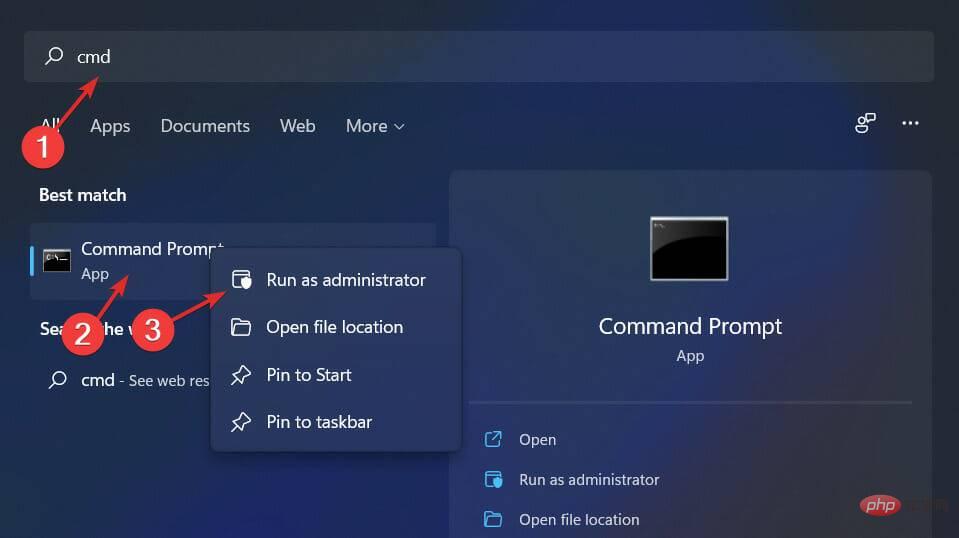
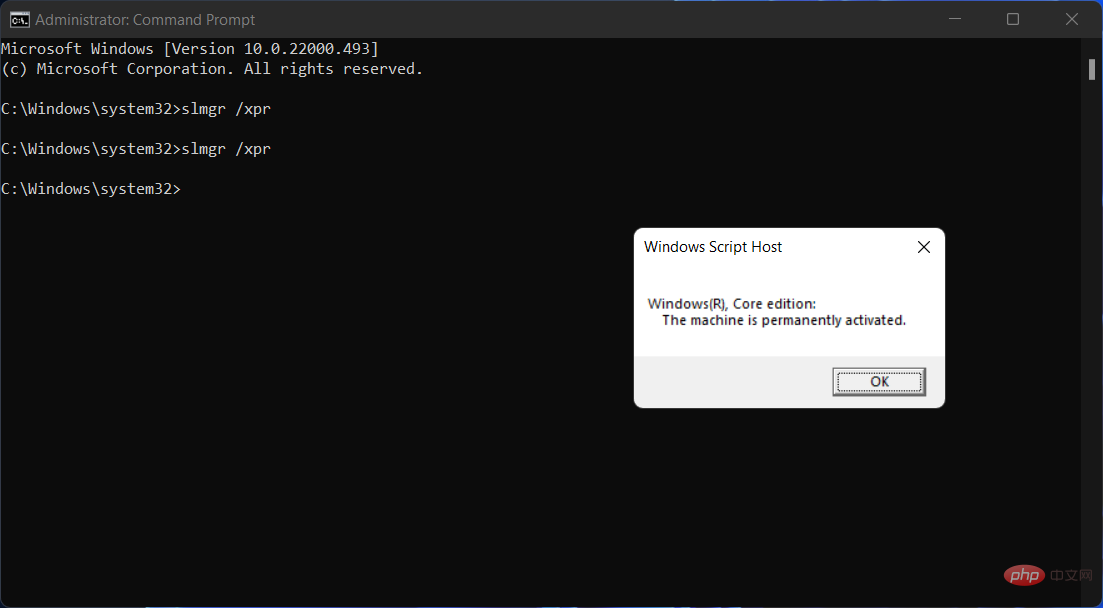
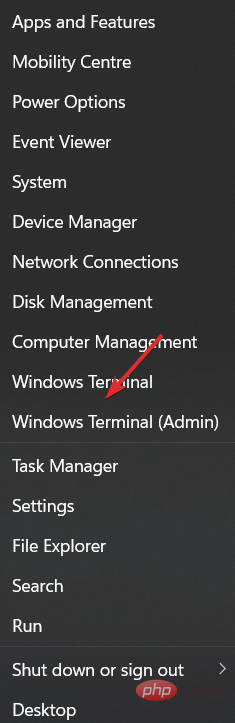
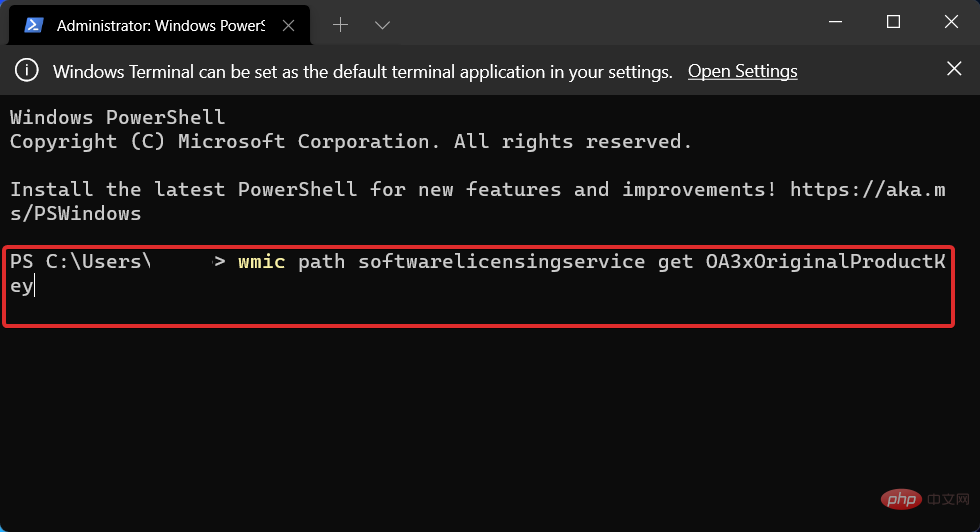 Wenn es aktiviert ist, können Sie hier anhalten und den Fehler 0xc004f213 ignorieren, da es sich um einen Fehler handelt. Andernfalls fahren Sie mit Schritt vier fort.
Wenn es aktiviert ist, können Sie hier anhalten und den Fehler 0xc004f213 ignorieren, da es sich um einen Fehler handelt. Andernfalls fahren Sie mit Schritt vier fort.